
| Guida in linea SpaceClaim |

|
Con queste esercitazioni imparerete a creare gruppi in SpaceClaim per effettuare modifiche nella Workbench di ANSYS.
Fare clic sul seguente link e salvare il file sul computer: keychain.scdoc.
Aprire il documento in SpaceClaim.
Il progetto ha questo aspetto:
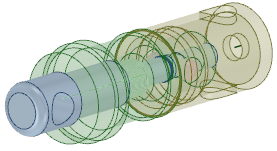

|
Se si sta usando la versione online della guida, il modello verrà scaricato come file zip. Salvarlo nel disco e cambiare l'estensione file da".zip" a ".scdoc" |
È possibile trovare la scheda Gruppi nello stesso pannello dell'albero Struttura, sul lato sinistro della finestra SpaceClaim. Vedere Lavorare con i gruppi per maggior informazioni sui gruppi e sul pannello Gruppi
nello stesso pannello dell'albero Struttura, sul lato sinistro della finestra SpaceClaim. Vedere Lavorare con i gruppi per maggior informazioni sui gruppi e sul pannello Gruppi .
.
I gruppi possono includere le quote parametriche e le selezioni con nome. È possibile usare entrambi i tipi di gruppo nella Workbench di ANSYS.
Un gruppo selezione con nome consente di selezionare velocemente un gruppo di facce o spigoli in SpaceClaim o nella Workbench di ANSYS.
Selezionare i due fori cilindrici sul lato destro del modello:
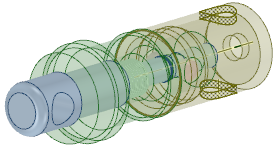
Fare clic su Crea gruppo nel pannello Gruppi oppure premere Ctrl+G.
oppure premere Ctrl+G.
Group1 appare nel pannello Gruppi nelle Selezioni con nome.
nelle Selezioni con nome.
Le selezioni con nome vengono inviate ad ANSYS e le facce possono essere usate per supporti o carichi.
Selezionare alcune superficie sul solido verde:
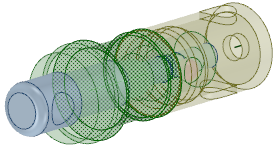
Fare clic sul gruppo Crea.
Group2 appare nel pannello nelle Selezioni con nome.
Fare clic con il pulsante destro del mouse sui gruppi e rinominare Group1 in fori e Group2 in supporto:
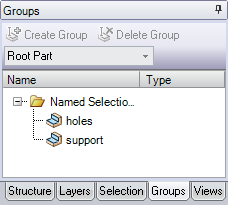
Questi nomi faciliteranno l'identificazione dei gruppi mentre si lavora con i progetti in ANSYS.
I gruppi di quota parametrica possono essere usati in ANSYS per modificare il progetto, senza tornare a SpaceClaim e trasferendo le modifiche ad ANSYS.
Selezionare l'arrotondamento sul lato destro del modello:
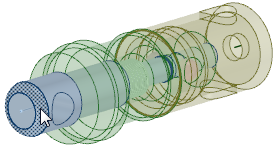
Fare clic su Crea gruppo nel pannello Gruppi .
.
Viene creata una quota parametrica di una selezione con nome. La quota parametrica può essere usata per modificare il raggio dell'arrotondamento. Ciò avviene perché la faccia selezionata è un arrotondamento, che ha una proprietà di quota controllabile mediante il pannello delle proprietà.
Fare clic su Trascina nel gruppo Modifica della scheda Progetto.
Selezionare il foro sul lato destro del modello:
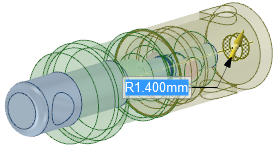
Si noti la quota presente sullo schermo. Quando viene visualizzata una quota e si crea un gruppo, di solito viene creata una quota parametrica.
Fare clic sul gruppo Crea.
Il gruppo viene creato nella cartella Quote parametriche del pannello Gruppi
parametriche del pannello Gruppi .
.
Selezionare la faccia superiore della parte blu:
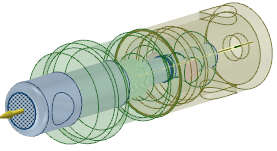
Fare clic sul gruppo Crea.
Questa volta viene creata una selezione con nome. Ciò avviene perché la faccia selezionata non visualizza alcuna quota quando lo strumento Trascina è attivato e non vi sono quote da salvare con il gruppo.
Eliminare il gruppo creato nel passo precedente perché non verrà più usato.
Selezionare nuovamente la faccia superiore della parte blu e fare clic sull'icona del righello nella mini barra degli strumenti o nel pannello Opzioni:
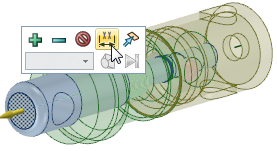
Selezionare l'estremità opposta del modello per creare una quota righello che controlla la lunghezza totale del disegno:
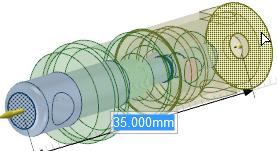
Fare clic sul gruppo Crea.
Viene creato un gruppo in Quote parametriche.
parametriche.
Rinominare i gruppi in modo da riconoscerne più facilmente l'uso in ANSYS:
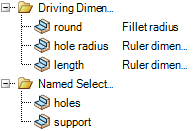
Ora si può inviare il progetto ad ANSYS e lavorare con i gruppi.
Fare clic su Workbench di ANSYS sulla scheda ANSYS.
Aprire la finestra di dialogo con le opzioni predefinite di geometria in ANSYS. Vedere Configurazione di SpaceClaim e ANSYS 11 or Configurazione di SpaceClaim e ANSYS 12 e 12.1 per le istruzioni.
Le Opzioni predefinite di geometria controllano il modo in cui le selezioni con nome e i parametri vengono trasferiti in ANSYS e posizionati in punti diversi delle versioni 11 e 12 di ANSYS.
Eliminare i prefissi NS e DS in modo che tutti i parametri e le selezioni con nome vengano inviati ad ANSYS.
Espandere le Selezioni con nome nell'albero struttura Workbench per visualizzare i gruppi delle selezioni con nome inviati da SpaceClaim.
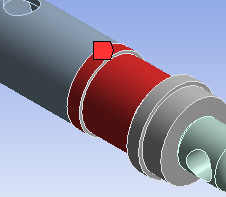
Le facce salvate nella selezione con nome sono evidenziate in rosso.
Fare clic su Geometria nell'albero struttura.
I gruppi di quote parametriche vengono inviate alla Workbench di ANSYS come proprietà. È possibile trovare queste proprietà nell'angolo in basso a sinistra della finestra di ANSYS, nella sezione Parametri CAD del pannello delle proprietà.
Quando si cambiano i valori di una quota parametrica, rimandare le modifiche a SpaceClaim.
Modificare i valori dei seguenti parametri CAD:
arrotondamenti da 1 a 2
raggio del foro da 1,4 a 1
lunghezza da 35 a 38
In ANSYS 11, cambiare i valori direttamente nel pannello delle proprietà.
In ANSYS 12, fare clic sui parametri da modificare. Dovrebbe apparire una P accanto ad ogni parametro. Tornare alla Workbench e modificare i valori dei parametri usando il gruppo parametri che appare nella nuova cella.
Rimandare le modifiche a SpaceClaim facendo clic su Aggiornamento: usare valori dei parametri di simulazione.
In questo modo cambierà il modello in ANSYS e in SpaceClaim.
|
Prima: |
Dopo: |
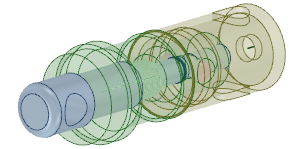
|
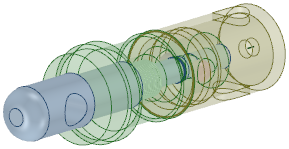
|
Si noti inoltre che facendo clic sui gruppi nel pannello Gruppi , verranno visualizzate le quote specificate in ANSYS.
, verranno visualizzate le quote specificate in ANSYS.
È inoltre possibile usare le quote delle annotazioni per effettuare modifiche in ANSYS.
In SpaceClaim, fare clic sul riquadro accanto al piano di annotazione in modo da renderlo visibile.
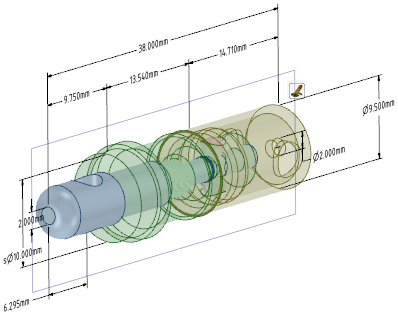
Fare clic su Sposta nel gruppo Modifica della scheda Progetto.
nel gruppo Modifica della scheda Progetto.
Seleziona Inner_tube_pushed_in_position (Tubo_interno_spinto_in_posizione) nell'albero Struttura.
Selezionare l'asse rosso del manipolatore di spostamento:
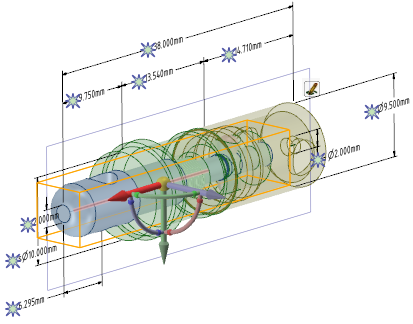
Selezionare l'asse del manipolatore di spostamento prima di usare le quote per effettuare le modifiche. Facendo clic su un manipolatore si trasmette allo strumento Sposta la direzione della modifica. Le Spark appaiono solo quando è stato selezionato un asse.
la direzione della modifica. Le Spark appaiono solo quando è stato selezionato un asse.
Fare clic sulla Spark accanto alla quota 38mm e sostituirla con 40:
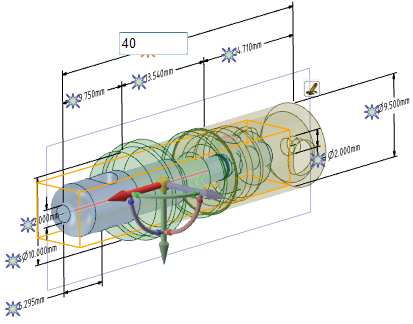
Fare clic su Crea gruppo nel pannello Gruppi .
.
Viene creata una nuova quota parametrica dalla quota dell'annotazione e dallo strumento Sposta . Modificare questa quota parametrica è come usare lo strumento Sposta
. Modificare questa quota parametrica è come usare lo strumento Sposta per modificare la quota.
per modificare la quota.
Tornare ad ANSYS e fare clic su Aggiornamento: usare il valore del parametro di geometria.
Il modello verrà aggiornato e il nuovo parametro verrà ignorato. Ora è possibile modificare la lunghezza del modello modificando la posizione della parte o stirando il modello.
In queste esercitazioni avete imparato
 .
.© Copyright 2015 SpaceClaim Corporation. Tutti i diritti riservati.